展示接口:★graph:simple,custom; ★screen: ★slide show:
演示:
把之前定义的同类型的监控项,放在一屏上


1)设定图像的名称,要显示的监控项,颜色等根据自己的需要设定


2)在监测中,选择图形,查看自己定义的graphs,如下:

2.把所有的图像展现为一屏

1)创建Screen



2)添加图形

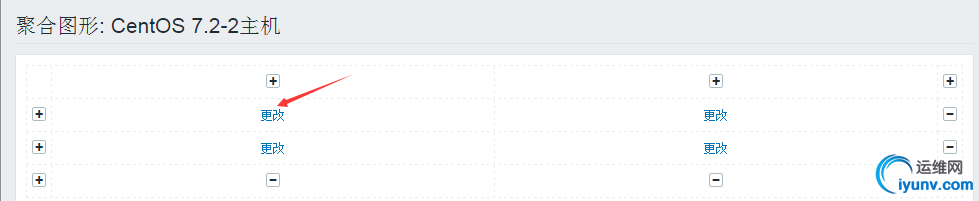

3)展示如下:

3.定义幻灯片展示
①创建幻灯片


②添加要展示的聚合图形

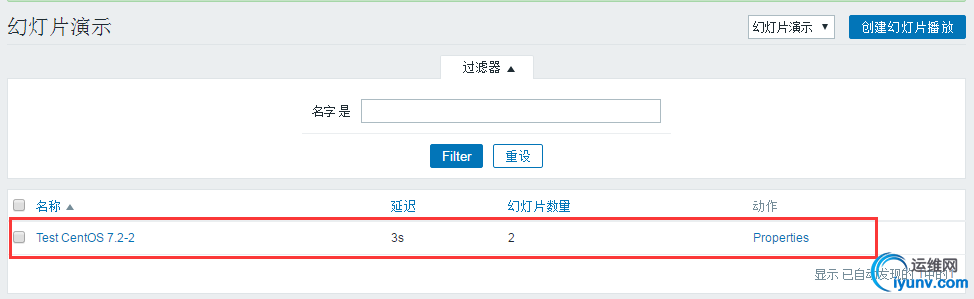
③展示,可发现每3s切换一屏,如下:

模板: ---主机配置模板,可链接至主机,从而实现主机的快速监控配置; ★模板可继承; ★从主机上删除模板:
★模板可导出,也可以从指定文件导入;
演示:
1.创建模板:

2.自定义模板名称,并创建新的群组


3.模板定义好之后,就可以在此模板上创建应用集,监控项,图形等,方法和在主机上创建是相同的,这里不再演示,下面是我创建好的监控项;

4.现在,我们再添加一台被监控的主机,并让它链接至我们这里定义好的模板,就可以立即完成监控;
1)首先在监控主机安装zabbix-agent程序,并修改配置文件,过程同CentOS 7.2-2,只是这里的主机名为CentOS 7.2-3,然后启动服务。
2)在zabbix-web上添加主机,主机名、agent代理程序接口,所属主等根据自己的要求设定好;


3)点击模板,链接至我们事先定义好的模板(也可以再添加其他的模板),然后添加即可,这样一个主机及其监控项,图形等就快速部署好了,如下:


我们也可以把自己定义的模板链接至其他模板之上,我这里把自己定义的testtemp模板链接至Template OS Linux系统模板之上,如下:
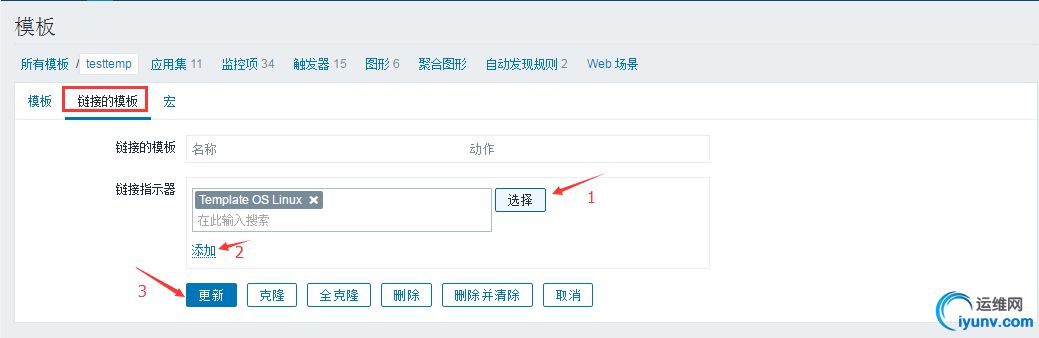


4)定义好之后,在检测中过滤CentOS 7.2-3主机,可以看到生成的数据,产生的event,图形等



宏:MACRO ---预设的文本替换模式; ★级别: 全局宏:Administration --> General --> Macros 模板宏:Configuration-->Templates(模板)-->TEMPLATE(特定的模板)--> Macros 主机宏:Configuration --> Hosts --> HOST --> Macros
★类型: 内建:{MACRO_NAME} 自定义:{$MARCRO_NAME}
注意: 优先级:主机宏 > 模板宏 > 全局宏 命名方式:大写字母、数字和下划线;
演示:
1.在CentOS 7.2-3上只用宏定义一个web监控项,如下:


添加好之后,在监测中可以看到,监听的端口为{$HTTP_PORT},所以我们要去定义宏来替换这里的文本

2.现在我们去定义宏
1)定义全局宏
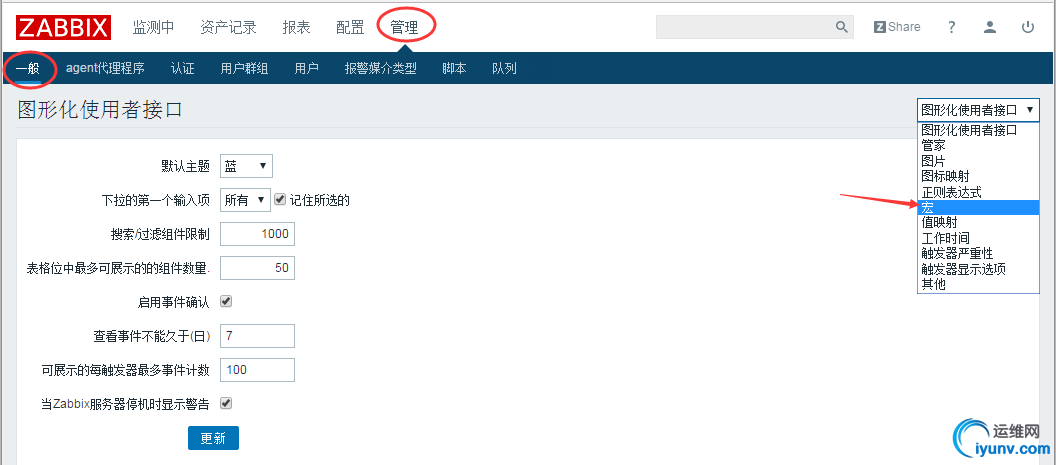

在检测中查看数据,发现此时端口由原来的{$HTTP_PORT}变为8080

2)定义模板宏

在检监测中查看数据变为模板定义的宏:8088

3)定义主机宏

在检监测中查看数据变为主机定义的宏:80

网络发现: ---zabbix server扫描指定网络范围内的主机; ★发现方式: ☉ip地址范围: 可用服务探测(ftp, ssh, http, ...) zabbix_agentd的响应对某个key的请求; snmp_agent响应;
☉一旦发现某主机,就会产生发现事件; 事件有8类: Host, Service Up/Down, Discovered/Lost
☉发现操作分两步: discover actions: conditions //定义发现条件 operations //发现后采取的动作
演示:
为了演示网络自动发现的效果,我这里先把CentOS 7.2-3主机删除,然后通过网络发现来添加,删除时最好先删除模板,然后禁用主机,再删除!
------------------------------------------------------------------------------
网络发现操作如下:
1.在配置中,点击创建网络发现规则,如下:

2.自定义发现规则的IP范围,检测条件,延迟时间;然后添加即可,如下:


3.接下来我们定义发现后的处理条件和动作
1)创建动作,如下:

2)定义Action的名称,条件和操作


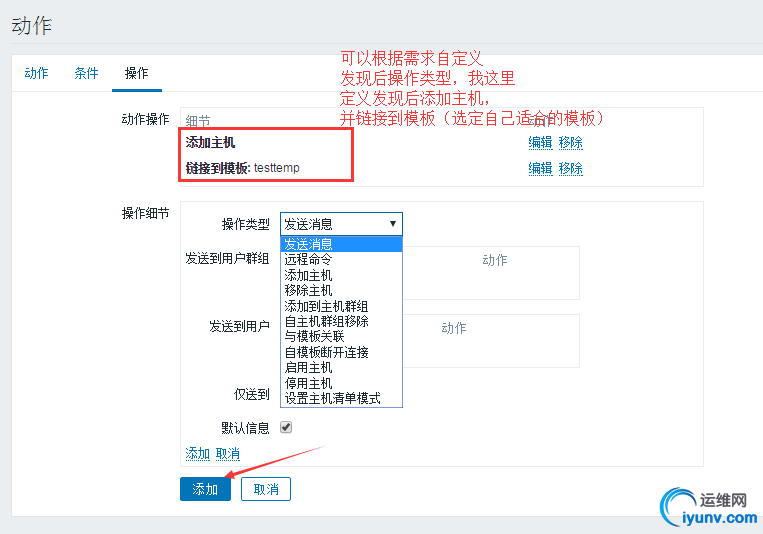
3)这样就Action就定义好了,如下:
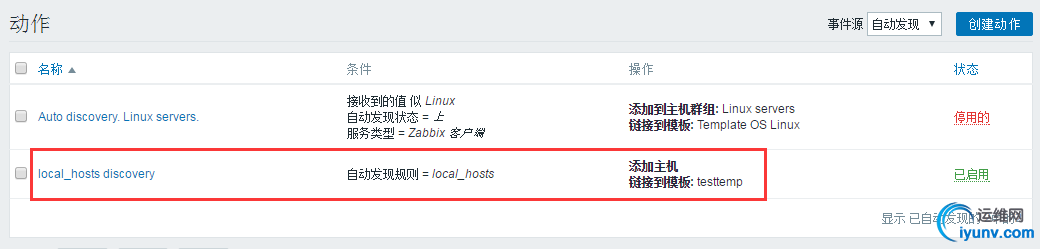
4.在监测中,点击event时间,可以看到发现了CentOS 7.2-3主机的ip 10.1.252.156,并且已经上线;
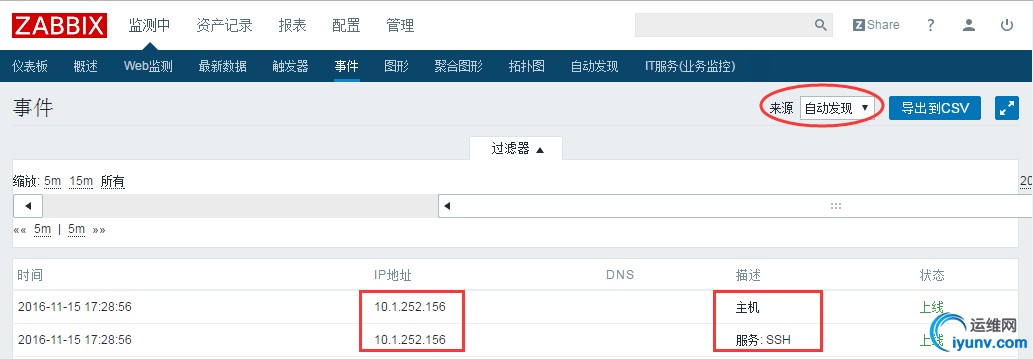
在主机中查看,发现ip为10.1.252.156的CentOS 7.2-3的主机已经添加进来了,并且已经使用我们选择好的模板,在运行,如下:

如上,就是整个自定义网络发现的整个过程。。。
|